文章详情页
微软Surface Book 2笔记本怎样安装win7系统 安装win7系统教程说明
浏览:100日期:2022-12-09 18:08:15
微软Surface Book是 优点和缺点极为突出的产品,如果你对他好玩的这一面比较钟情,能够对他形态设计带来的额外重量、体积影响有所包容,那么这款产品确实是非常优秀的选择,足够闪瞎你的朋友圈。那么这款笔记本如何一键u盘安装win7系统?下面跟小编一起来看看吧。

安装方法:
1、首先将u盘制作成u盘启动盘,接着前往相关网站下载win7系统存到u盘启动盘,重启电脑等待出现开机画面按下启动快捷键,选择u盘启动进入到大白菜主菜单,选取【02】大白菜win8 pe标 准版(新机器)选项,按下回车键确认,如下图所示:

2、在pe装机工具中选择win7镜像放在c盘中,点击确定,如下图所示:
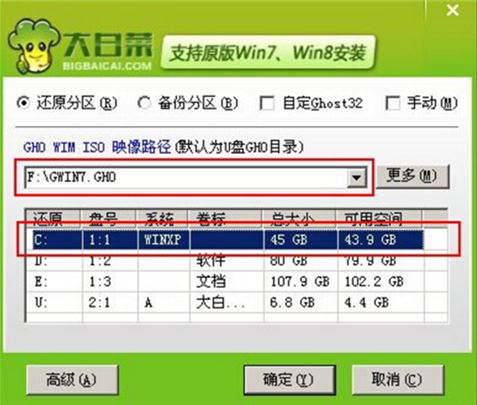
3、此时在弹出的提示窗口直接点击确定按钮,如下图所示:

4、随后安装工具开始工作,我们需要耐心等待几分钟, 如下图所示:
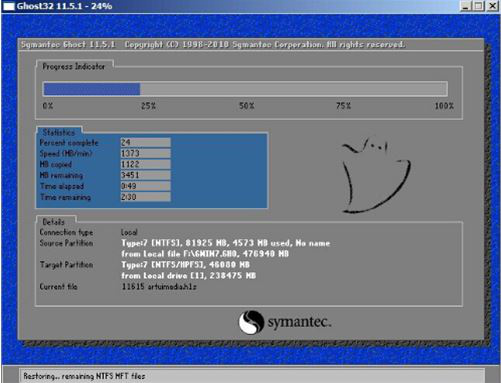
5、完成后,弹跳出的提示框会提示是否立即重启,这个时候我们直接点击立即重启就即可。

6、此时就可以拔除u盘了,重启系统开始进行安装,我们无需进行操作,等待安装完成即可。
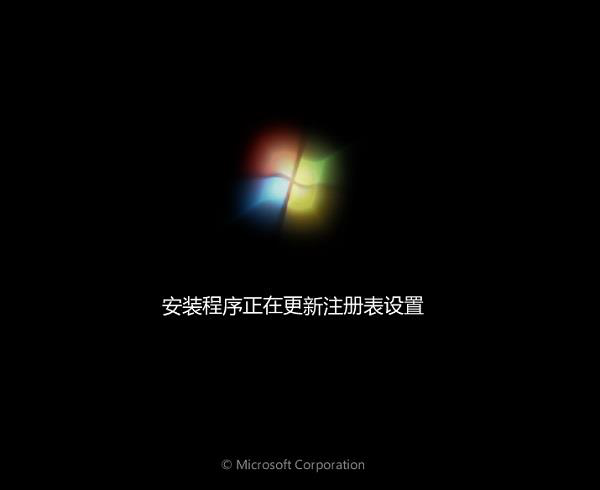
win7相关攻略推荐:
win7系统网页打不开怎么办 win7系统网页总是卡怎么解决
win7系统出现不可以更改后缀名详细原因以及处理步骤
win7添加网络打印机失败详细解决步骤
以上就是微软Surface Book笔记本如何一键u盘安装win7系统操作方法,如果微软Surface Book的用户想要安装win7系统,可以根据上述操作步骤进行安装。
相关文章:
1. Windows11下载卡着不动怎么办?Windows11下载卡着不动解决方法2. Win10如何隐藏任务栏?Win10隐藏任务栏的方法3. 统信UOS家庭版开始内测 无需分区全自动安装4. virbr0虚拟网卡如何卸载?virbr0虚拟网卡的卸载方法5. CentOS7中无法找到pci find device函数的解决方法6. deepin20桌面图标样式怎么修改? deepin更换图标主题的技巧7. Win11 tpm2.0怎么开启?Win11 tpm2.0开启的方法分享8. 谨慎升级 macOS Ventura 13.3/iPadOS 16.4更新后Universal Control故障9. centos7使用docker部署gitlab-ce-zh应用详解10. Win11 USB接口不能用怎么办? Win11电脑USB接口没反应的解决办法
排行榜

 网公网安备
网公网安备